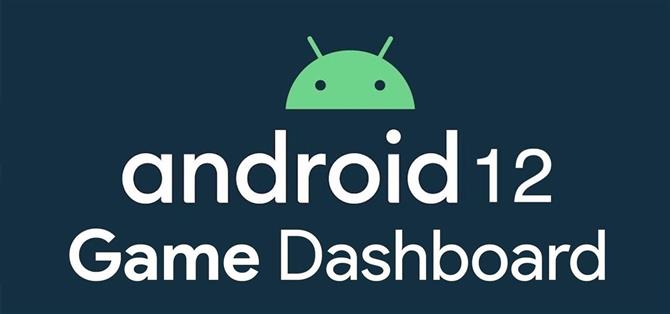Android 12 è dotato di nuove funzionalità e aggiornamenti che qualsiasi giocatore mobile può apprezzare, incluso Instant Play, che ti consente di giocare istantaneamente senza doverli prima scaricare. Ancora meglio, c’è Game Dashboard, che aggiunge scorciatoie per screenshot, registrazioni dello schermo e altro in qualunque gioco tu giochi. L’unico problema è che non è abilitato per impostazione predefinita ed è un po’ difficile da trovare.
Che cos’è la dashboard di gioco?
Game Dashboard è la soluzione di Android 12 per una barra delle applicazioni durante il gioco su un dispositivo mobile. Ogni volta che inizi a giocare, apparirà una piccola freccia sul lato dello schermo del telefono. Potresti vedere un punto rosso se stai registrando lo schermo.
Toccando la freccia o il punto rosso viene visualizzata l’icona di un controller di gioco, il pulsante che apre Game Dashboard in cui è possibile aggiungere collegamenti alla barra laterale sotto l’icona del controller di gioco. Puoi spostare la barra laterale di Game Dashboard ovunque lungo i lati sinistro e destro dello schermo per tenerla lontana mentre giochi o cambi app.
Una volta all’interno della dashboard, puoi personalizzare la barra laterale con collegamenti a schermate, registrazione dello schermo e un contatore di fotogrammi al secondo (FPS). Con le scorciatoie abilitate, puoi acquisire rapidamente schermate o avviare la registrazione senza saltare nella dashboard di gioco stessa.
Nella schermata principale di Game Dashboard sono disponibili anche le opzioni per l’ottimizzazione del gioco, i risultati e l’integrazione dello streaming YouTube. L’ottimizzazione del gioco dovrebbe soddisfare le prestazioni e la grafica del gioco in base ai parametri desiderati. Toccando la funzione in Game Dashboard si aprono tre opzioni per un gioco compatibile: Performance, Battery Saver e Standard.
La modalità Standard esegue il gioco normalmente, ma la modalità Performance consente un’esperienza più fluida con framerate più elevati. La modalità Risparmio batteria riduce il framerate del gioco. Tuttavia, al momento sono pochissimi, se non nessuno, i giochi che hanno reso disponibile l’ottimizzazione del gioco. Puoi trovare un elenco di giochi con profili di ottimizzazione nella sezione giochi supportati di seguito.
Gli obiettivi sono trofei di gioco che ti vengono assegnati su Play Giochi dopo aver raggiunto determinati traguardi. Questa funzione dipende dallo sviluppatore del gioco, poiché alcuni giochi, come “Legends of Runeterra”, hanno obiettivi incorporati non legati al Google Play Store.
L’integrazione di YouTube Live con Game Dashboard si collega istantaneamente al tuo account YouTube, consentendo lo streaming dei contenuti direttamente dallo schermo del telefono. Tuttavia, ci sono avvertimenti sulla possibilità di eseguire lo streaming dal telefono.
Avrai bisogno di un account YouTube verificato con almeno 1.000 iscritti. Secondo la politica di streaming live di YouTube, gli utenti con meno di 1.000 abbonati non possono trasmettere in live streaming dai loro telefoni. Tieni presente che potrebbero essere necessarie alcune settimane prima che il limite aumenti se il tuo account supera tale numero.
Quali dispositivi supportano Game Dashboard
Attualmente, la nuova versione di Android 12 è disponibile solo su alcuni dispositivi: Google Pixel 3 e modelli successivi e le versioni Samsung Galaxy S21. Alcuni altri dispositivi dispongono di versioni beta di Android 12 ma non hanno ancora rilasciato ufficialmente versioni stabili.
Game Dashboard sembra essere esclusivo per i dispositivi Pixel in questo momento e potrebbe non essere visualizzato sui dispositivi Samsung. È più simile a comparire su dispositivi Android One, che utilizzeranno Android 12 di serie quando implementato.
- Pixel 3
- Pixel 3 XL
- Pixel 3a
- Pixel 3a XL
- Pixel 4
- Pixel 4a
- Pixel 5
- Pixel 5a
- Pixel 6
- Pixel 6 Pro
Come attivare la dashboard di gioco
Per impostazione predefinita, Game Dashboard non è abilitato e trovare l’impostazione può essere complicato. Ti consiglio di utilizzare la funzione di ricerca nel cassetto delle app. Puoi digitare “impostazioni” e selezionare il risultato “Impostazioni di gioco” (non quello che dice “App”) oppure puoi cercare “gioco d” e toccare il risultato “Dashboard di gioco”.
Se vuoi trovarlo manualmente, è nascosto in un punto in cui potresti non aver mai guardato. Vai a Impostazioni -> Notifiche -> Non disturbare -> Programmi, quindi tocca l’ingranaggio accanto a “Giochi”. Tieni presente che non è necessario selezionare “Giochi” nelle preferenze “Programmi” per far funzionare Game Dashboard.
Nella schermata “Impostazioni di gioco”, ci sono solo due opzioni da modificare. Il primo è abilitare o disabilitare la Game Dashboard stessa; sopra le opzioni viene visualizzata una dimostrazione di come appare il dashboard. La seconda opzione è abilitare Non disturbare mentre è in esecuzione un’app di gioco.
Puoi anche attivare o disattivare Non disturbare durante il gioco tramite l’ingranaggio delle impostazioni del dashboard di gioco e puoi persino disabilitare il dashboard di gioco da lì.
Quali giochi funzionano con Game Dashboard?
Game Dashboard su Android 12 funziona con quasi tutti i giochi sul Play Store. Tuttavia, anche se molti giochi possono abilitare la funzione dashboard, non è chiaro quali giochi possano utilizzare i profili di ottimizzazione.
La limitazione deriva dalla nuova API Game Mode introdotta durante la beta di Android 12. Non molti giochi utilizzano ancora l’API Game Mode, il che significa che i profili di ottimizzazione del gioco diffusi potrebbero richiedere tempo. La funzione non è ancora un’opzione quando si filtrano le schede sul Play Store.
“Minecraft”, “Temple Run 2” e “Sniper 3D” avevano tutti l’ottimizzazione del gioco durante la beta di Android 12, ma i profili di ottimizzazione non sono disponibili in questo momento sulla versione stabile di Android 12. Non è chiaro se gli altri giochi abbiano perso i loro profili di ottimizzazione quando il sistema operativo è stato ufficialmente rilasciato. In ogni caso, è molto probabile che Google o gli sviluppatori di giochi forniscano un aggiornamento per far funzionare l’ottimizzazione.
La maggior parte dei giochi che hanno obiettivi in Play Giochi ti mostreranno gli obiettivi in Game Dashboard quando accedi al tuo profilo di gioco. Di seguito è riportato un breve elenco di giochi con obiettivi che verranno visualizzati in Game Dashboard. Anche in questo caso, la maggior parte dei giochi compatibili con Play Games mostrerà gli obiettivi in Game Dashboard.
- L’avventura di Alto
- L’Odissea di Alto
- Angry Birds 2
- Scontro reale
- Scontro tra clan
- Rifugio antiatomico
- Jetpack Joyride
- Leggende mobili: Bang Bang
- Plague Inc.
- Piante vs Zombie 2
- Cecchino 3D
- Temple Run 2
- Yu-Gi-Oh! Link duello
Quali bug ha la dashboard del gioco?
La dashboard può essere visualizzata su app che non sono giochi o sulla schermata iniziale se si torna alla schermata iniziale o si passa a un’altra app. Può sembrare che la dashboard possa funzionare con un’app non di gioco poiché le scorciatoie della dashboard continuano a tenere traccia dell’FPS e attivare la registrazione dello schermo, ma gli screenshot non funzioneranno. Abbiamo contattato Google per vedere se è a conoscenza del problema ma non ha ancora ricevuto una risposta.
Game Dashboard funziona con Google Stadia?
Curiosamente, Game Dashboard non funziona con Google Stadia, il servizio di cloud gaming dell’azienda. Stadia consente di giocare ai giochi tripla A tramite una connessione wireless su un telefono cellulare o un browser Web con una risoluzione fino a 4K. Tuttavia, Google non ha affatto integrato la Game Dashboard con Stadia.
Il servizio ti consente di eseguire lo streaming su YouTube Live, ma solo su un browser Web o tramite un dispositivo Chromecast. Non è noto se Google abbia intenzione di aggiungere la funzionalità Game Dashboard con Stadia poiché il servizio ha avuto difficoltà dal suo lancio due anni fa.
Il futuro della dashboard di gioco
Game Dashboard ha spazio per espandersi oltre il suo scopo attuale. Se Google continuerà a implementare la funzionalità, Game Dashboard potrebbe rivoluzionare lo streaming grazie ai servizi di cloud gaming.
I giganti della tecnologia Amazon e Microsoft hanno entrambi servizi di cloud gaming che competono con Stadia. Sebbene Google possa voler mantenere le sue migliori funzionalità all’interno del suo ecosistema di prodotti, potrebbe essere necessario espandersi agli altri servizi. Ciò consentirebbe a chiunque di eseguire lo streaming da qualsiasi luogo purché disponga di una connessione solida.
Anche i creatori di contenuti possono trarre vantaggio dall’utilizzo della dashboard. Di solito, una registrazione dello schermo richiede software o hardware di terze parti per acquisire video di qualità. Con la nuova funzione di registrazione dello schermo di Android 12, puoi catturare video con un tocco del pulsante nella dashboard e caricarlo su un PC per la modifica. Se Game Dashboard alla fine funziona con Xbox Cloud Gaming, Amazon Luna o Stadia, le acquisizioni video 4K potrebbero essere molto più economiche utilizzando questi servizi.
La dashboard potrebbe anche diventare una caratteristica fondamentale di Chrome OS. I Chromebook potrebbero non essere i computer da gioco ideali, ma il cloud gaming consente a qualsiasi PC di eseguire un gioco al meglio. Google potrebbe implementare una versione estesa di Game Dashboard in Chrome OS come la barra di gioco di Microsoft su Windows 10 e 11. Abbinalo a un’integrazione con Stadia e Google ha la sua versione di Open Broadcast Software (OBS) integrata nel sistema operativo.